目次
1.機能概要
受注データの一括インポートが可能な画面です。
Excelなどのソフトで管理しているデータを、Othello Connectに取り込む際に利用します。
大量の受注データを一括で登録できるので、受注入力画面などで1件ずつ登録するよりも大幅に作業時間の削減が可能です。
インポートで登録したデータは受注照会画面で確認できます。
2.画面説明
【画面の場所】メニュー > 見積・受注・出荷 > 受注データインポート
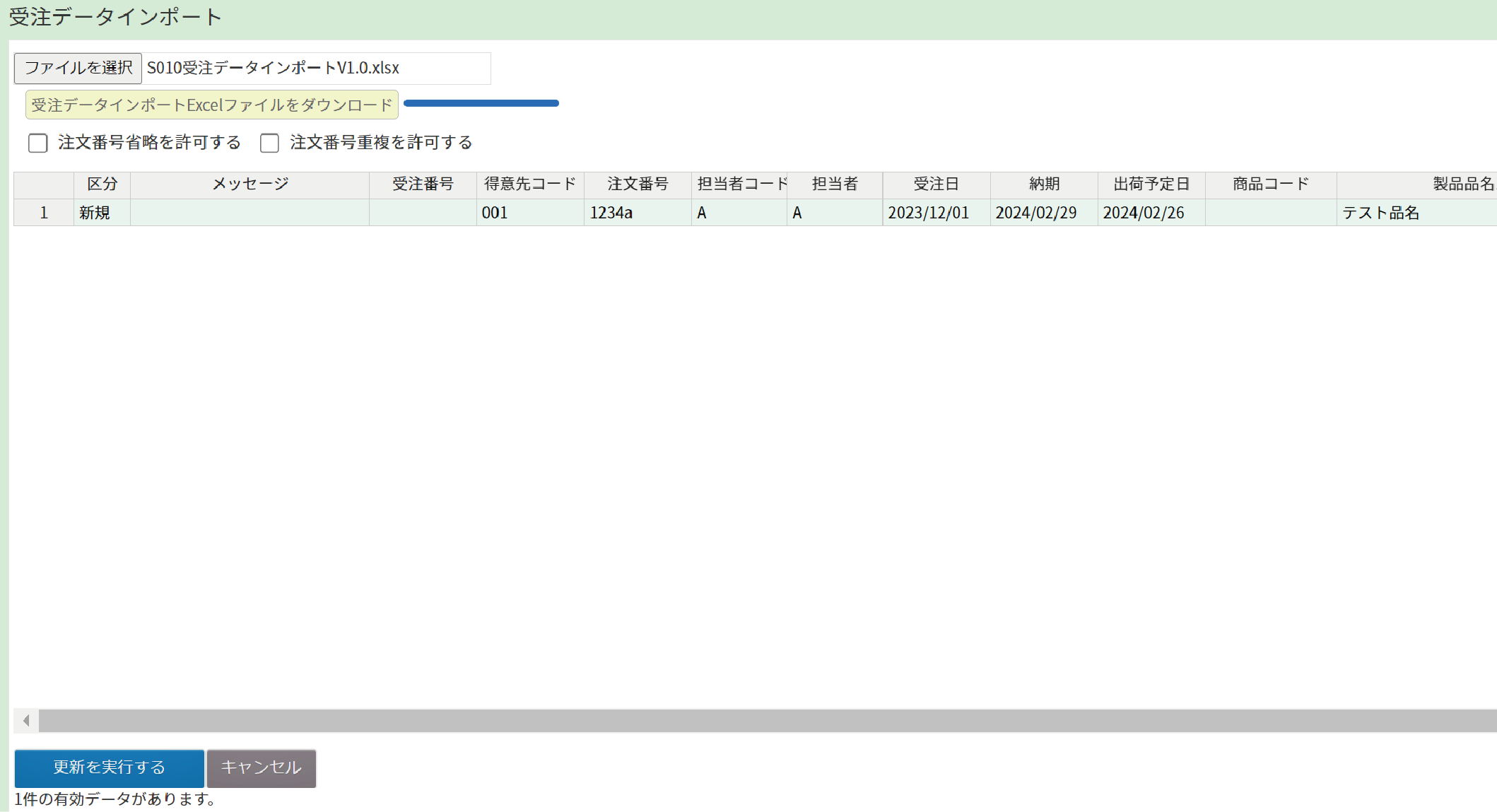
①「受注データインポートExcelファイルをダウンロード」ボタンをクリックして、フォーマットをダウンロードします。
②フォーマットの各項目を入力して、インポート用データを作成します。
③「ファイルを選択」ボタンをクリックして、インポート用データを選択します。
④「送信」ボタンをクリックするとインポートを実行します。
⑤「更新を実行する」ボタンをクリックして完了です。
※必須項目が未入力または誤入力の場合、「メッセージ」項目に赤字でエラーメッセージが表示されます。
| 項目 | 説明 |
| 受注データインポート Excelファイルをダウンロード |
受注データインポート用のフォーマットがダウンロードができます。 |
| 注文番号省略を許可する | チェックを入れると、注文番号を省略したデータもインポートが可能になります。 |
| 注文番号重複を許可する | チェックを入れると、既存の注文番号と重複したデータもインポートが可能になります。 |
| 表項目 | 説明 |
| 区分 | 新規や更新などの登録の区分が表示されます。データに不備がある場合は [無効] と表示されます。 |
| メッセージ | データに不備がある場合にエラーメッセージが表示されます。 |
| 受注番号 | 受注番号が表示されます。インポート時に空白の場合、自動で採番されます。 |
| 得意先コード | 得意先コードが表示されます。 |
| 注文番号 | 注文番号が表示されます。インポート時の入力必須項目です。 データに不備があるとエラーが表示されます。 |
| 担当者コード | 担当者コードが表示されます。インポート時の入力必須項目です。 データに不備があるとエラーが表示されます。 |
| 担当者 | 担当者名が表示されます。 |
| 受注日 | 受注日が表示されます。フォーマットには[YYYY-MM-DD]の形式で入力します。 インポート時の入力必須項目です。データに不備があるとエラーが表示されます。 |
| 納期 | 納期が表示されます。フォーマットには[YYYY-MM-DD]の形式で入力します。 インポート時の入力必須項目です。データに不備があるとエラーが表示されます。 |
| 出荷予定日 | 出荷予定日が表示されます。フォーマットには[YYYY-MM-DD]の形式で入力します。 |
| 商品コード | 品目コードが表示されます。インポート時の入力必須項目です。 データに不備があるとエラーが表示されます。 |
| 製品品名1 | 品名が表示されます。 |
| 客先品番 | 相手先品番が表示されます。 |
| 図面番号 | 図面番号が表示されます。 |
| 数量 | 受注数が数値で表示されます。インポート時の入力必須項目です。 データに不備があるとエラーが表示されます。 |
| 単位 | 数量の単位が表示されます。 |
| 単価 | 製品の単価が表示されます。 |
| 金額 | 製品の金額が表示されます。 |
| 倉庫コード | 倉庫コードが表示されます。 |
| 倉庫 | 倉庫名が表示されます。 |
| 受注備考1 | 受注備考が表示されます。 |
| 受注備考2 | 受注備考が表示されます。 |
| 得意先名 | 得意先の名称が表示されます。 |
| カナ | 得意先の名称のフリガナが表示されます。 |
| 宛名1 | 宛名が表示されます。 |
| 敬称1 | 宛名1用の敬称が表示されます。 |
| 宛名2 | 宛名が表示されます。 |
| 敬称2 | 宛名2用の敬称が表示されます。 |
| 郵便番号 | 郵便番号が表示されます。 |
| 都道府県 | 都道府県が表示されます。 |
| 住所1 | 住所が表示されます。 |
| 住所2 | 住所が表示されます。 |
| 電話番号 | 電話番号が表示されます。 |
| FAX番号 | FAX番号が表示されます。 |
| 備考 | 備考が表示されます。 |
| 納入先コード | 納入先コードが表示されます。 |
| 納入先名 | 納入先の名称が表示されます。 |
| カナ | 納入先の名称のフリガナが表示されます。 |
| 売上科目 | 売上科目が表示されます。 |
POINT
受注属性のデータもインポートが可能です。
システム設定 > システム設定 > 受注属性・製番仕様・見積属性 で50項目までご自由に設定できます。
3.関連画面
| 受注入力 |
| 受注製番入力 |
| 受注照会 |
| 受注入力(明細)※税率 |
